Stützenrasterblasen werden zum Beschriften von Stützenrastern in einer Zeichnung verwendet. Diese Beschriftungen können mit Werkzeugen auf den Werkzeugpaletten und über den Katalog-Browser eingefügt werden. Das Werkzeug für Stützenrasterblasen ist ein echtes Werkzeug mit Werkzeugeigenschaften.
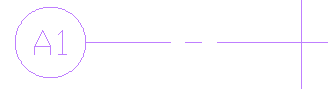
Die mit dem standardmäßigen Werkzeug für Stützenrasterblasen eingefügten Blasen sind Beschriftungen. Das bedeuter, dass sie durch den Beschriftungsmaßstab gesteuert werden.
Das Werkzeug für Stützenrasterblasen basiert auf einem MV-Block. Um das Beschriftungsverhalten zu ändern, müssen Sie den referenzierten Block innerhalb des MV-Blocks durch Eingeben von BBEARB bearbeiten.
Ein Werkzeug für Stützenrasterblasen (Rasterbeschriftungen) befindet sich in einer standardmäßigen US-amerikanischen Installation von AutoCAD Architecture 2023 toolset an folgenden Stellen:
- In der Werkzeugpalette Beschriftung
- In folgenden Katalogen des Katalog-Browsers:
- Grundwerkzeugkatalog
- Sample Palette Catalog (Imperial oder Metric) unter \Document\Annotation
- Documentation Tool Catalog (Imperial oder Metric) unter \Miscellaneous
Diese Eigenschaften der Werkzeuge für Stützenrasterblasen können angepasst werden:
| Eigenschaftskategorie/Name | Beschreibung |
|---|---|
| Allgemein/Layer-Schlüssel | Gibt den Layer-Schlüssel für den Layer an, dem die Stützenrasterblase zugewiesen ist. Klicken Sie zum Ändern des Layer-Schlüssels auf den aktuellen Wert, um das Arbeitsblatt Layer-Schlüssel wählen aufzurufen. Der vorgegebene Layer-Schlüssel lautet GRIDBUB. |
| Allgemein/Layer-Überschreibungen | Gibt eine oder mehrere Überschreibungen für den Layer-Schlüssel an. Klicken Sie auf das Arbeitsblattsymbol, um das Arbeitsblatt Layer-Überschreibungen wählen zu öffnen. |
| Allgemein/Symbol | Gibt das blockbasierte Symbol an, das für die Stützenrasterblase verwendet werden soll. |
| Allgemein/Symbolposition | Die Position der Zeichnungsdatei, die das angegebene Symbol enthält. Klicken Sie auf die Eigenschaft, suchen Sie mit der in der Dropdown-Liste verfügbaren Option Durchsuchen nach dem Pfad der Datei, und geben Sie diesen ein. Wenn diese Eigenschaft nicht angegeben ist (--), werden nur die in der aktuellen Zeichnungsdatei vorhandenen Blöcke aufgeführt. Mit AutoCAD Architecture 2023 toolset gelieferte Symbolblöcke befinden sich vorgabemäßig unter %AECCONTENT_DIR%\Styles\Imperial\AEC Annotation Symbols (Imperial).dwg oder %AECCONTENT_DIR%\Styles\Metric\AEC Annotation Symbols (Metric).dwg. |
| Beschriftungspräfix | Gibt den Standardtext der Blase an. Das letzte Zeichen des Präfixes wird erhöht, wenn mehrere Stützenrasterblasen mit einer Befehlsfolge eingefügt werden. Wenn das Beschriftungspräfix beispielsweise A1 lautet, werden alle nachfolgenden Blasen A2, A3 usw. benannt. Anmerkung: Wenn der Befehl beendet und das Werkzeug später erneut aufgerufen wird, beginnt die Nummerierung wieder bei 1.
|
| Beide Enden beschriften | Gibt an, ob eine Blase nur am ausgewählten Knoten (Nein) oder auch am Knoten auf der gegenüberliegenden Seite des Rasters (Ja) eingefügt werden soll. |
| Hilfslinienlänge | Gibt die Länge der Hilfslinie vom Stützenrasterknoten zur Blase an. Anmerkung: Diese Werte werden in Modellbereichseinheiten festgelegt.
|
| Text/Attribut-Textstil | Diese Eigenschaft gibt an, ob im Attributtext des Symbols der Textstil der aktuellen Zeichnung (Textstil der Zielzeichnung) oder der durch die Attributbeschriftung definierte Stil (Wie durch Symbol definiert) verwendet wird. |
| Text/Attribut-Textwinkel | Gibt den Winkel für Attributtext an. Weitere Optionen sind Von links nach rechts (die Ausrichtung des Texts bleibt unabhängig vom Drehwinkel immer gerade), Wie eingefügt (es wird der Drehwinkel des vorhergehenden Führungssegments verwendet) und Horizontal (die Ausrichtung des Texts bleibt unabhängig vom Drehwinkel der Spundlinie immer horizontal). |